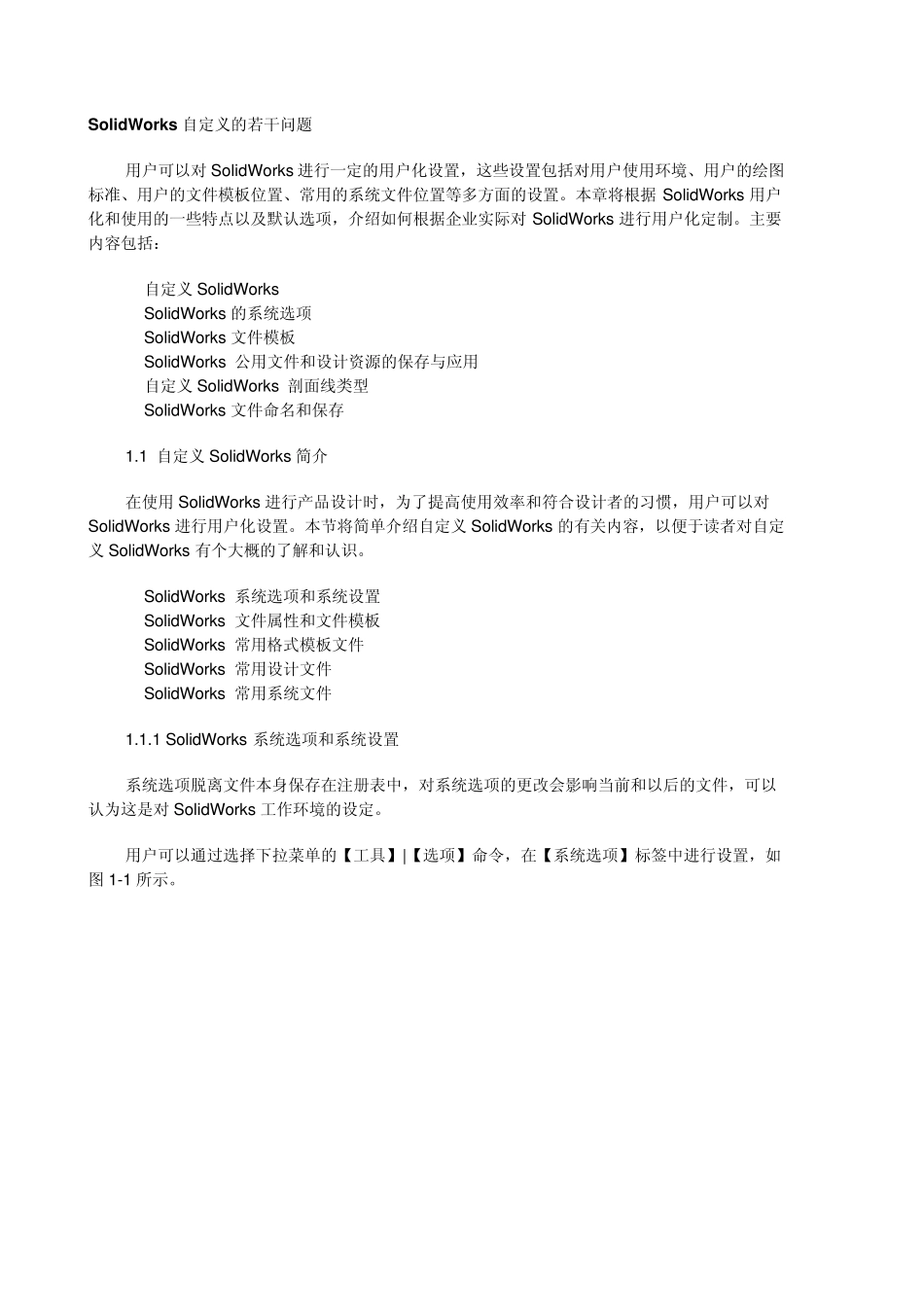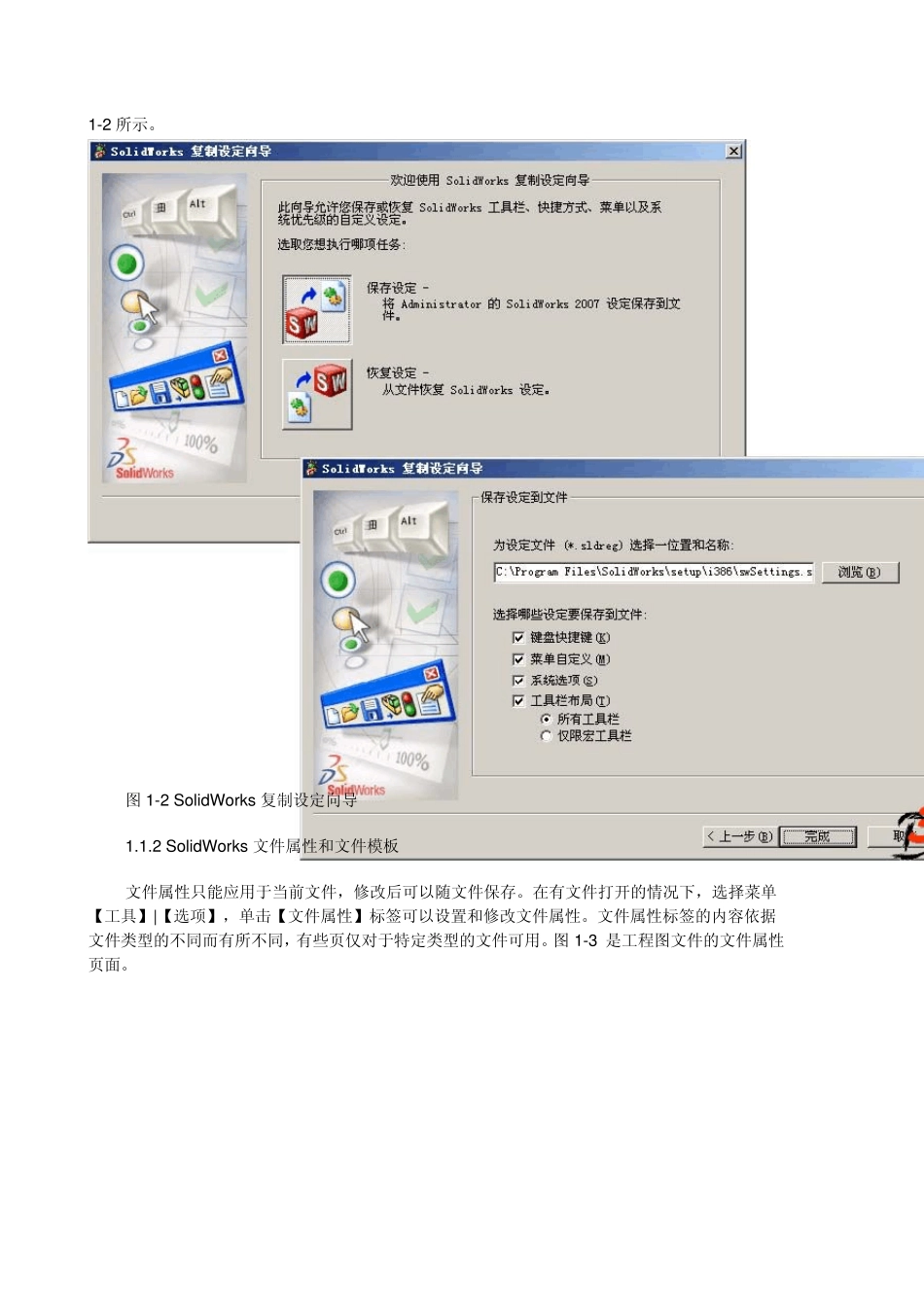SolidWorks 自定义的若干问题 用户可以对SolidWorks 进行一定的用户化设置,这些设置包括对用户使用环境、用户的绘图标准、用户的文件模板位置、常用的系统文件位置等多方面的设置。本章将根据 SolidWorks 用户化和使用的一些特点以及默认选项,介绍如何根据企业实际对SolidWorks 进行用户化定制。主要内容包括: 自定义SolidWorks SolidWorks 的系统选项 SolidWorks 文件模板 SolidWorks 公用文件和设计资源的保存与应用 自定义SolidWorks 剖面线类型 SolidWorks 文件命名和保存 1.1 自定义SolidWorks 简介 在使用SolidWorks 进行产品设计时,为了提高使用效率和符合设计者的习惯,用户可以对SolidWorks 进行用户化设置。本节将简单介绍自定义SolidWorks 的有关内容,以便于读者对自定义SolidWorks 有个大概的了解和认识。 SolidWorks 系统选项和系统设置 SolidWorks 文件属性和文件模板 SolidWorks 常用格式模板文件 SolidWorks 常用设计文件 SolidWorks 常用系统文件 1.1.1 SolidWorks 系统选项和系统设置 系统选项脱离文件本身保存在注册表中,对系统选项的更改会影响当前和以后的文件,可以认为这是对SolidWorks 工作环境的设定。 用户可以通过选择下拉菜单的【工具】|【选项】命令,在【系统选项】标签中进行设置,如图 1-1 所示。 图1-1 SolidWorks 系统选项 此外,SolidWorks 的用户界面设置、自定义的快捷键设定也可以看作 SolidWorks 系统设置的一部分,同样保存在系统的注册表中,用户可以通过 Windows 系统的【程序】|【SolidWorks2007】| 【SolidWorks 工具】|【复制设定向导】命令将系统设置和用户界面导出或导入设置文件,如图1-2 所示。 图 1-2 SolidWorks 复制设定向导 1.1.2 SolidWorks 文件属性和文件模板 文件属性只能应用于当前文件,修改后可以随文件保存。在有文件打开的情况下,选择菜单【工具】|【选项】,单击【文件属性】标签可以设置和修改文件属性。文件属性标签的内容依据文件类型的不同而有所不同,有些页仅对于特定类型的文件可用。图 1-3 是工程图文件的文件属性页面。 图1-3 SolidWorks 文件属性 由于不同的文件可以有不同的文件属性,因此,用户可以根据需要分别建立零件、装配和工程图文件的模板。如图1-4 所示,用户可以根据自己的应用情况,分别建立各种零件、装配和工程图文件的模板。 图1-4 各种文件模板 关于SolidWorks 文件...